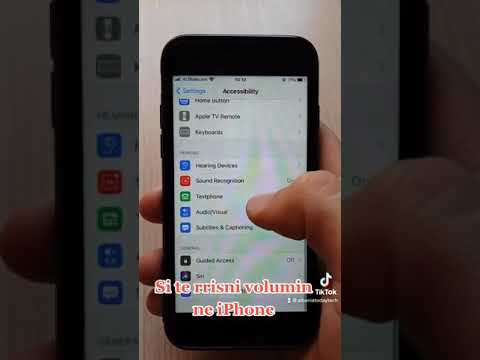Ky wikiHow mëson se si të çaktivizoni ose hiqni aplikacionet nga pajisja juaj Android që normalisht nuk mund të çinstalohen, gjë që mund të kërkojë qasje rrënjësore për pajisjen tuaj.
Hapa
Metoda 1 nga 2: Çaktivizimi i aplikacioneve të paracaktuar dhe të sistemit

Hapi 1. Hapni cilësimet e Android tuaj
Nëse pajisja juaj nuk është e rrënjosur, do të jeni në gjendje të çaktivizoni vetëm aplikacionet e para -instaluara, jo t'i hiqni plotësisht ato. Çaktivizimi i një aplikacioni do ta parandalojë atë që të funksionojë dhe do ta heqë atë nga lista juaj e Aplikacioneve. Për ta bërë këtë, prekni aplikacionin Cilësimet në listën tuaj të Aplikacioneve. Duket si një veshje gri.
- Nëse pajisja juaj është e rrënjosur, mund të përdorni mjete speciale për të hequr aplikacionet e sistemit.
- Nëse nuk e dini se çfarë do të thotë të fitoni qasje rrënjësore në telefonin tuaj Android, pajisja juaj ndoshta nuk është e rrënjosur. Mund të provoni të çrrënjosni pajisjen tuaj duke zhbllokuar ngarkuesin tuaj të ngarkimit.

Hapi 2. Prekni Aplikimet, Aplikacionet, ose Menaxher aplikimi.
Me shumë mundësi do të duhet të lëvizni poshtë për ta gjetur këtë në seksionin Pajisja, megjithëse disa pajisje Android do të kenë një skedë në krye të menusë së Cilësimeve që mund të përdorni për të kaluar te ajo.
- Në pajisjet Samsung, do t'ju duhet të prekni Aplikimet dhe pastaj Menaxherin e Aplikacioneve.
- Formulimi i cilësimeve tuaja dhe paraqitja e menutë do të ndryshojnë nga Android në Android.

Hapi 3. Prekni More ose Butoni.
Do ta shihni këtë në këndin e sipërm të djathtë të listës së aplikacioneve.

Hapi 4. Prekni Shfaq aplikacionet e sistemit
Kjo do të shfaqë aplikacionet e sistemit, si dhe aplikacionet që keni shkarkuar në listën e aplikacioneve. Ju nuk mund të çaktivizoni të gjitha aplikacionet e sistemit.

Hapi 5. Lundroni nëpër listë për të gjetur një aplikacion që dëshironi të çaktivizoni

Hapi 6. Prekni aplikacionin për të parë detajet e tij

Hapi 7. Prekni butonin Çinstaloni përditësimet (nëse është i disponueshëm)
Nëse aplikacioni është përditësuar, mund të ketë nevojë që këto përditësime të hiqen para se ta çaktivizoni.

Hapi 8. Prekni butonin Force stop
Nëse aplikacioni po funksionon, do të duhet të ndalet para se të çaktivizohet.

Hapi 9. Prekni butonin Disable
Vini re se ndërsa mund të çaktivizoni shumë aplikacione që vijnë të parainstaluara në pajisjen tuaj, nuk do të jeni në gjendje të çaktivizoni proceset thelbësore të sistemit ose disa aplikacione të parainstaluara.

Hapi 10. Prekni Po për të konfirmuar
Aplikacioni do të çaktivizohet, gjë që do ta ndalojë atë të funksionojë dhe do ta heqë atë nga lista e aplikacioneve tuaja.
Metoda 2 nga 2: Heqja e Aplikacioneve të Sistemit (Vetëm Root)

Hapi 1. Fitoni qasje rrënjësore në pajisjen tuaj Android
Procesi për këtë është i ndryshëm për çdo model të vetëm Android, kështu që ka shumë mënyra të ndryshme për të diskutuar këtu. Gjithashtu, nuk është e mundur të fitosh fare qasje në rrënjë në shumë modele Android. Në mënyrë tipike kur fitoni qasje në rrënjë, do t'ju duhet të zhbllokoni bootloader.

Hapi 2. Hapni Dyqanin Play
Do të shkarkoni një aplikacion special nga Dyqani i Play që mund të çaktivizojë çdo aplikacion në një pajisje të rrënjosur.

Hapi 3. Kërkoni për "Titanium Backup
" Ky është një nga shërbimet më të njohura për përdoruesit e pajisjeve të rrënjosura Android. Primarilyshtë projektuar kryesisht për krijimin e kopjeve rezervë, por gjithashtu mund të heqë aplikacionet nga të cilat normalisht nuk mund të hiqni qafe.

Hapi 4. Prekni Instalo
Ju nuk keni nevojë për versionin Pro për të fshirë aplikacionet. Prekni Instalo pranë versionit falas të aplikacionit.

Hapi 5. Prekni Open
Ky buton shfaqet pasi programi është instaluar.

Hapi 6. Prekni Grant kur ju kërkohet qasja në Superuser
Kjo do t'i japë Titanium Backup qasje në rrënjë, e cila kërkohet për të hequr aplikacionet e sistemit.
Nëse Titanium Backup nuk mund të ketë qasje në rrënjë, pajisja juaj nuk është e rrënjosur siç duhet. Ju do të duhet të ktheheni përmes udhëzimeve për rrënjosjen e pajisjes tuaj dhe të siguroheni që gjithçka është ndjekur në mënyrë korrekte

Hapi 7. Prekni butonin Backup/Restore
Do ta shihni këtë në krye të ekranit pasi të fillojë Titanium Backup.

Hapi 8. Lundroni nëpër listë për të gjetur një aplikacion që dëshironi të hiqni
Do të shihni çdo aplikacion dhe shërbim të instaluar në pajisjen tuaj.
Mund të prekni "Kliko për të redaktuar filtrat" për të kërkuar fjalë kyçe specifike, si "mesazhe"

Hapi 9. Prekni një aplikacion
Kjo do të hapë më shumë detaje.

Hapi 10. Rrëshqitni nga e majta në të djathtë
Kjo do të kalojë në skedën "Karakteristikat rezervë".

Hapi 11. Prekni Backup!
buton.
Kjo do të krijojë një kopje rezervë të aplikacionit, të cilën do ta dëshironi në rast se heqja e aplikacionit shkakton probleme me pajisjen tuaj. Nëse sistemi juaj bëhet i paqëndrueshëm pas heqjes së aplikacionit, mund të rivendosni kopjen rezervë.

Hapi 12. Prekni Un-install!
buton.

Hapi 13. Prekni Po pasi të keni lexuar paralajmërimin
Merrni paralajmërimin në zemër. Heqja e një procesi jetik të sistemit mund të kërkojë një rishikim të plotë të ROM -it (sistemit operativ) të Android tuaj.

Hapi 14. Përsëriteni për çdo aplikacion tjetër që dëshironi të hiqni
Kthehuni përsëri në listë dhe hiqni çdo aplikacion shtesë që dëshironi të hiqni. Ju mund të dëshironi të hiqni vetëm një ose dy në të njëjtën kohë dhe pastaj të testoni sistemin tuaj për një kohë, në atë mënyrë nëse diçka shkon keq, ju keni një ide se cili heqje e aplikacionit ishte problemi.